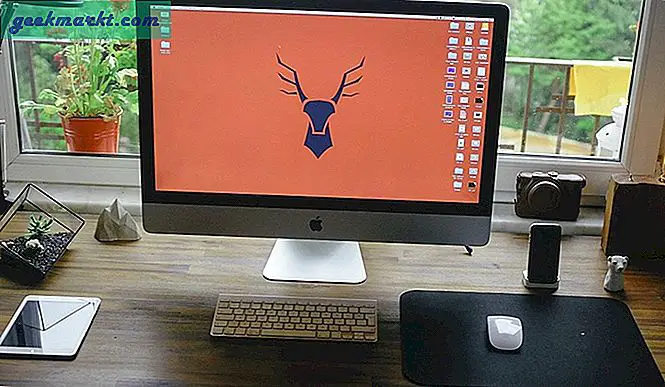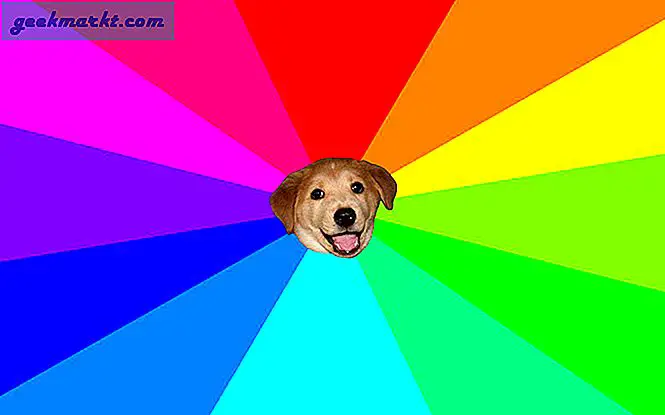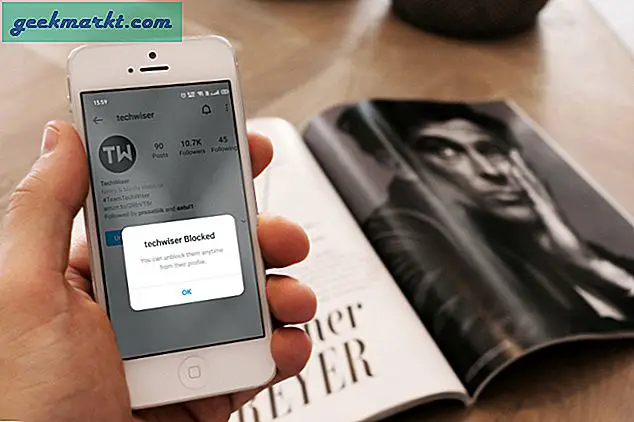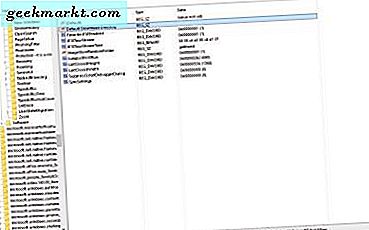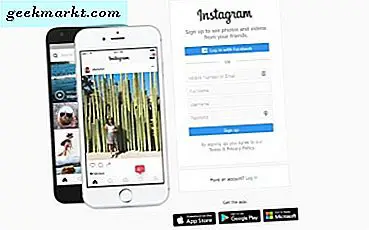
Instagram, ağırlıklı olarak mobil cihazlar için tasarlanmış olabilir, ancak bu, bir bilgisayarda kullanamayacağınız anlamına gelmez. Çoğu sosyal ağda olduğu gibi Instagram, platformlarının kullanıcı tabanının ne kadar geniş olduğunu, daha fazla kişinin bunu kullanacağını fark eder. Bunu göz önünde bulundurarak, Instagram'da bir PC'ye nasıl üye olacağınız ve kullanacağınız.
Dürüst olmak gerekirse, süreç bir bilgisayar veya tablette olduğu gibi bir bilgisayarda aynıdır. Sadece Instagram üzerinden uygulamanıza değil, tarayıcınıza erişirsiniz. Instagram'ın görünüşü, hissi ve kullanımı çok aynıdır. Eğer Windows 10 kullanıyorsanız, bir uygulama var yani gerçekten küçük bir fark var.
Instagram uygulaması olmadan bir PC'yi kullanmanın tek dezavantajı, resmi bilgisayardan Instagram'a resmi olarak yükleyememenizdir. Anlaşılan bu, platformun öğleden sonra geçirdiğiniz görüntüleri fotoğrafçılığa yüklemenizi ve sitede bulunan diğer fotoğrafçıları göstermesini istememesi. Bunun doğru olup olmadığı önemli değil. Bir bilgisayardan görüntü yüklemesi için resmi bir destek yoktur, ancak bu türden bir çalışma var.
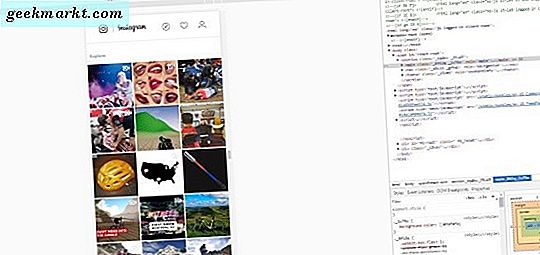
PC'de Instagram için kayıt olun
Bir tarayıcıda Instagram oluşturma ve kullanma, küçük ekranlarda gözlerini kırpmayı sevmeyenler için en iyi olan basit bir deneyimdir.
- Instagram web sitesine gidin.
- Ana sayfadaki formu doldurun veya Facebook'u kullanın.
- Facebook kullanmıyorsan profilini tamamla.
- Platformu keşfedin!
Windows 10 uygulamasını kullanmaya karar verirseniz, işlem çok aynıdır.
Windows / Cortana ara kutusuna 'insta' yazın ve Instagram seçin. Instagram görünmüyorsa, Windows Mağazası'na gidin ve yükleyin. Bedava. Sonra bilgisayarınızı kullanarak katılmak için yukarıdaki işlemi takip edin. Bir uygulama olmasına rağmen, bunu kullanarak da görüntüleri yükleyemezsiniz.
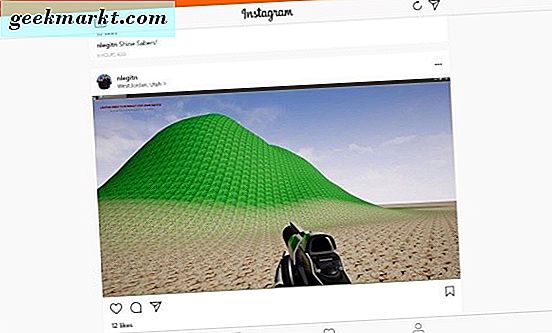
PC'de Instagram kullanın
Resim yükleme haricinde, Instagram'da göz atma ve keşfetme, cihazlarda aynıdır. Ana sayfa özet akışınızı hala gösterir ve sizde, keşif yapmak, bildirimleri okumak ve profilinizi kontrol etmek veya değiştirmek için simgeler vardır. Dilerseniz görüntüleri de indirebilirsiniz.
Instagram aslında kullandığım tek Windows 10 uygulaması. Telefonum mükemmel bir şekilde kullanılabilir olsa da, daha büyük bir ekranı tercih ediyorum ve uygulama iyi çalışıyor.
Resimlerinizi bilgisayarınıza yükleyin
Daha önce de belirtildiği gibi, Instagram, resmi bir akıllı telefon dışındaki herhangi bir şeyden görüntü yüklemeyi resmi olarak desteklemiyor. Amaç, tüm tanımaların ötesinde düzenlenmiş ve geliştirilmiş profesyonel çekimler yerine, telefonlarımızla çekilmiş görüntüleri sergilemektir.
Ancak geçici çözümler var. En kolay olanı muhtemelen resimlerinizi PC'nizden bulut depolama alanına yüklemektir. Ardından, bu bulut depolama alanına telefonunuzdan erişin, dosyaları telefonunuza kopyalayın veya doğrudan Instagram uygulamasını kullanarak yükleyin.
Chrome kullanıcıları, resim yükleyici işlevine erişmek için geliştirici araçlarını kullanabilir. Bunu isabetli ve özledim buldum. Evdeki bilgisayarımda çalışmıyor ama iş bilgisayarımda çalışıyor.
- Chrome'da Instagram'ı aç
- Sayfada herhangi bir yeri sağ tıklayın ve İncele'yi seçin.
- Sağdaki yeni inceleme menüsünün en üstündeki küçük tablet simgesini seçin. Sol bölmedeki görünüm, mobil görünüme kaydırılmalıdır.
- Siteye gittiğinizde kamera yükleme simgesi görünmelidir.
Bununla sınırlı bir başarı elde ettim ama kilometreniz değişebilir.
Safari kullanıcıları için de bir geçici çözüm var ancak bunu test edemedik.
- Safari'de Tercihler ve Gelişmiş'e gidin.
- Menü çubuğunda Geliştirmeyi Göster'i seçin.
- Safari'yi kapatın ve bir Özel oturumu yeniden açın.
- Geliştir, Kullanıcı Aracısı ve Safari'yi seçin - iOS 10 - iPhone.
- Instagram'a giriş yapın ve mobil cihazlarda olduğu gibi en altta kamera simgesini görmelisiniz.
Bu kısıtlamaları ortadan kaldıracak tarayıcı uzantıları ve üçüncü taraf Windows 10 uygulaması da vardır. Chrome uzantısı Chrome IG Story, tarayıcınızdan öykülere tam erişim sağlar. Bu görüntüleri keşfetmek ve indirmek için idealdir. Windows Mağazası uygulaması InstaPic, PC'nizden görüntüleri yüklemenizi sağlayan Instagram uygulaması için bir geçici çözümdür. InstaPic küçük bir araba ama görüntüleri akıllı telefon olmadan yüklemek için bildiğim tek yol.
Bir utanç Instagram, sadece mobil uygulama kullanıcılarına resim yükleme işlemini sınırlar ama bu şekilde olur. Bu kısıtlamanın başka yollarını biliyor musunuz? Eğer yaparsan onları aşağıda anlat!